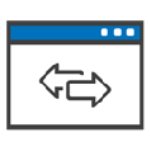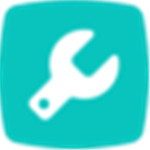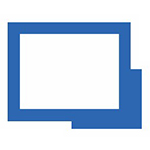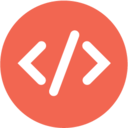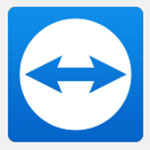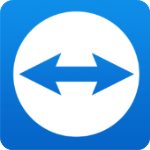SecureCRT汉化
SecureCRT汉化
SecureCRT是一款专业且功能强大的终端仿真程序,用于与远程计算机进行通信。它的使用方式与一台个人计算机没有什么区别,程序都是在主机上被执行,但是显示是在终端屏幕上,终端仅限于显示接收到的信息以及在键盘上输入发送给主机的信息。它可以实现在windows系统中登陆UNIX或Linux的服务器主机,可以对其进行管理设置,用于连接运行包括Windows、UNIX和VMS,非常的强大。它还有打印功能、可变屏幕尺寸、对不同主机保持不同的特性、颜色设置、自动注册等众多优秀的功能特色,同时还支持Telnet/SSH、TAPI、Relogin、Telnet、SSH2、SSH1、RAW 等十多种协议的传输。用户定义的键位图和优良的VT100,VT102,VT220和ANSI竞争,能从命令行中运行或从浏览器中运行,其它特点包括文本手稿、易于使用的工具条、用户的键位图编辑器、可定制的ANSI颜色等,它的SSH协议支持DES,3DES和RC4密码和密码与RSA鉴别,包括拖拽SecureFX允许您拖放(或复制和粘贴)文件和从Windows Explorer,桌面,和其他应用程序(例如,WinZip),让您更轻松地传输文件。与SecureCRT的集成,SecureFX和该软件可以共享全局选项,会话的选项和主机密钥数据库,这样你只需要像设置应用程序执行操作违约,课程设置,或接受服务器的主机密钥。该软件和SecureFX可以共享密码和密码应用程序或激活工具运行期间,会话激活菜单显示。启动应用程序从一个工具栏按钮,指定一个会话连接。组合安装程序可以安装客户和他们的dll到同一个文件夹中,使它易于安装和保持同步。选择本地和远程文件夹,选择上传、下载,然后调整同步的文件选择窗口。保存设置时间,快速同步和同步对话框提供的选项使用同步操作的路径从活动的会话。多个站点很容易保持同步的同步数据库支持保存,编辑和执行同步操作。快速同步镜像和删除自动删除文件或文件夹不源的目的,允许您完全匹配目标和源,非常实用!

SecureCRT汉化版软件介绍
传统的网络服务程序,如:ftp 和telnet 在本质上都是不安全的,因为它们在网络上用明文传送口令和数据,别有用心的人非常容易就可以截获这些口令和数据。而通过使用 SSH客户端与服务器端通讯时,用户名及口令均进行了加密,有效防止了对口令的偷听。同时通过 SSH的数据传输是经过压缩的,所以可以提高数据的传输速度,既然如此我们为什么不使用它呢。SSH是由客户端和服务端的软件组成的,有两个不兼容的版本分别是:1.x 和 2.x。
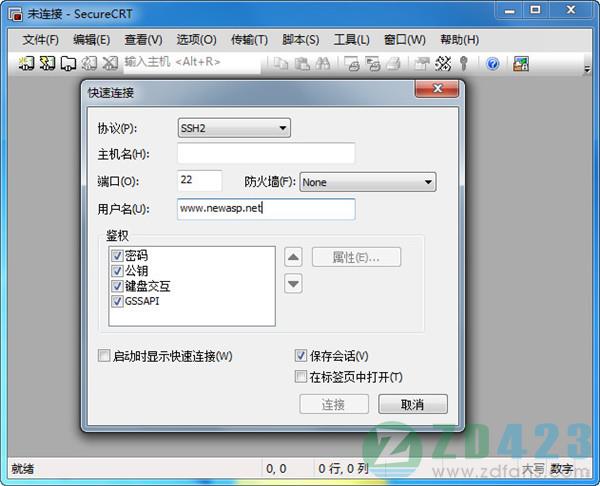
SecureCRT汉化版软件特点
1、广泛的终端仿真:VT100,VT102,VT220,ANSI,SCO ANSI,Xterm,Wyse 50/60,和 Linux console 仿真(带有 ANSI 颜色)。
2、优秀的会话管理特性:新的带标签的用户界面和 Activator 托盘工具,最小化桌面的杂乱。会话设置可以保存在命名的会话中。
3、协议支持:支持 SSH1,SSH2,Telnet,RLogin,Serial,和 TAPI 协议。
4、Secure Shell:Secure Shell 加密登录和会话数据,包括以下支持:端口转发使 TCP/IP 数据更安全,口令,公钥,键盘交互和 Kerberos 验证,AES,Twofish,Blowfish,3DES,RC4,和 DES 加密,X11 转发
5、文件传输工具:VCP 和 VSFTP 命令行公用程序让使用 SFTP 的文件传输更安全。
6、脚本支持:支持 VBScript 和 JScript 脚本语言。
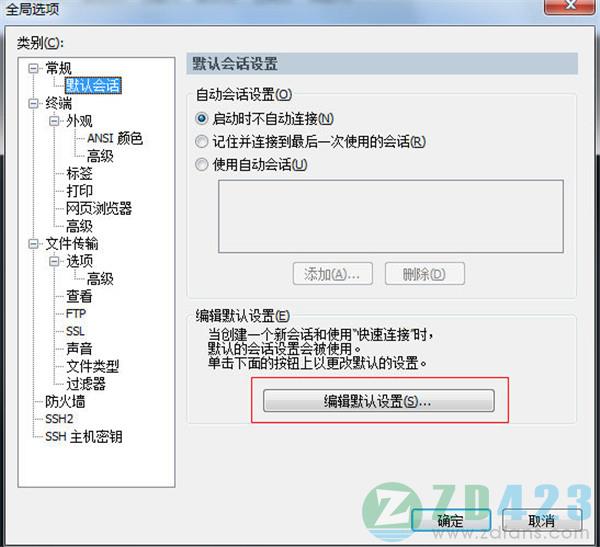
SecureCRT汉化版安装教程
1、从11bafans下载软件安装包,把压缩包解压后得到两个.exe应用程序,我们需要根据计算机上安装的系统来决定选择哪一个。如果是32位系统,就打开x86安装程序;如果是64系统,就打开x64安装程序。

2、可能有的朋友不知道怎么看计算机安装的系统。我们使用鼠标右键单击桌面上的“我的电脑”,在右键菜单中点击打开“属性”。然后在“系统”下的“系统类型”条目就能看到当前使用的操作系统版本了。
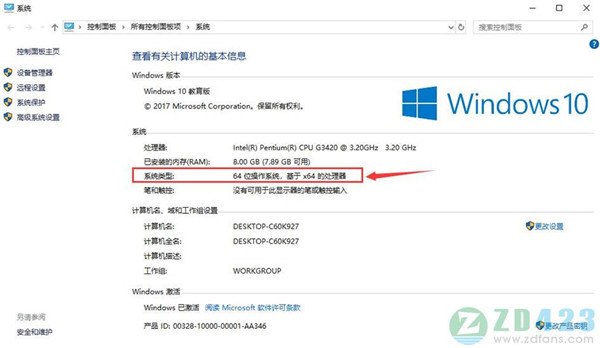
3、进入安装向导,对软件进行简单介绍,然后点击下方的“Next”进入下一步。如果想要退出安装,直接点击“Cancel”即可。
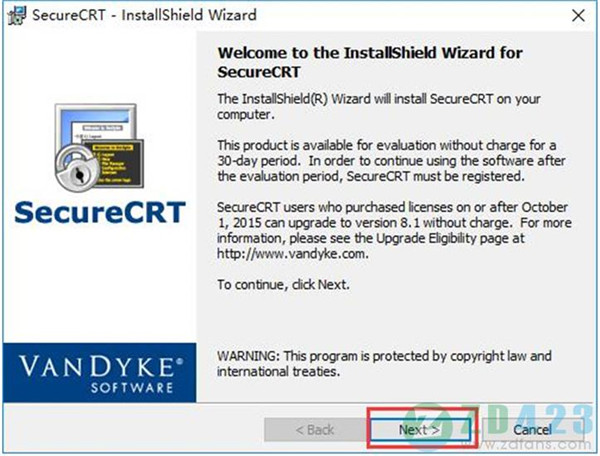
4、阅读许可协议,确认协议无误后,使用鼠标左键点击同意协议,然后点击下方的“Next”进入下一步。
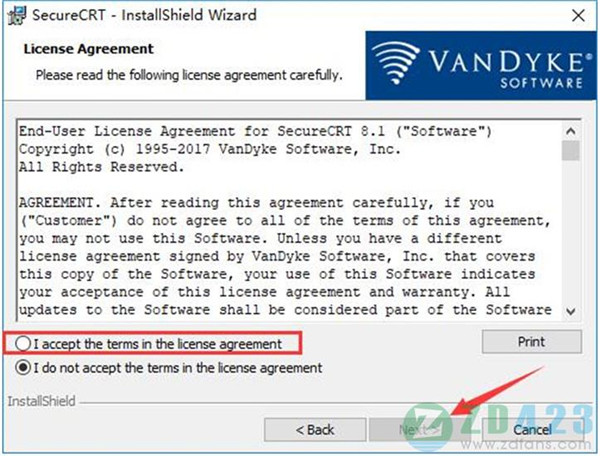
5、选择需要导入的数据,一般选择“Common profile(通用数据)”而不选择“Personal profile(个人数据)”,然后点击“Next”进入下一步。
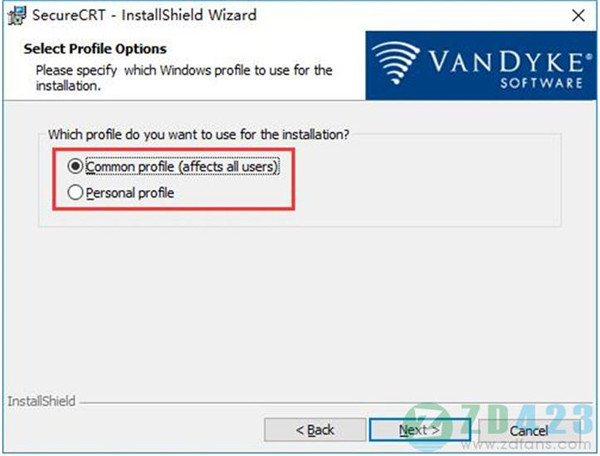
6、在此界面用户需要选择安装类型,包括“Complete(完整版)”和“Custom(自定义)”,一般选择“Complete”,然后点击下方的“Next”。
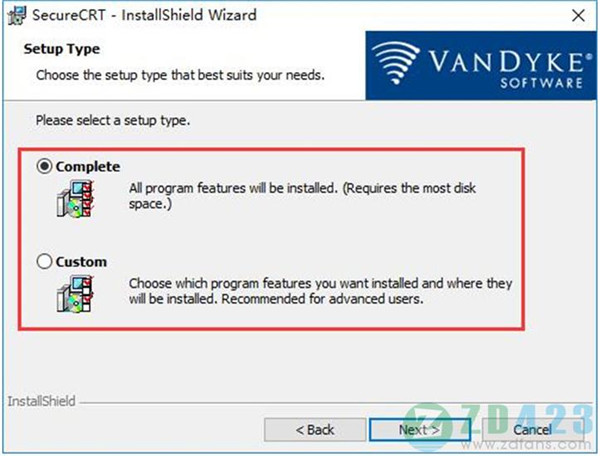
7、选择是否创建软件的开始菜单文件夹和桌面快捷方式,选定后单击下方的“Next”。
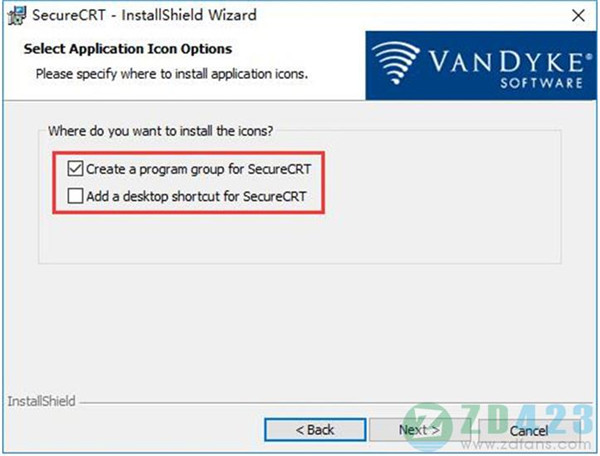
8、这一步中会显示之前设置的所有内容,确认安装信息无误后,点击下方的“Install”开始安装。
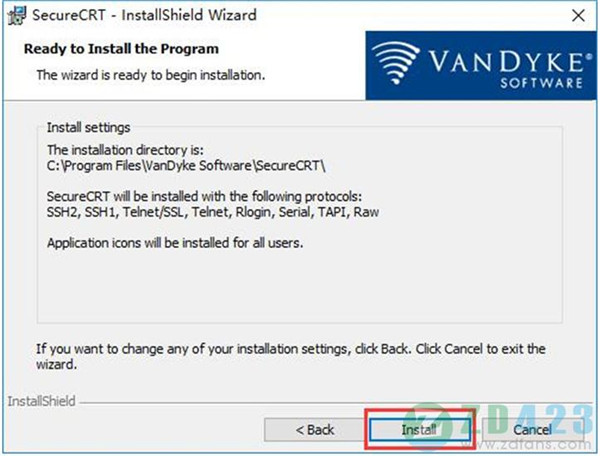
9、等待软件安装,这个过程大约需要3分钟。
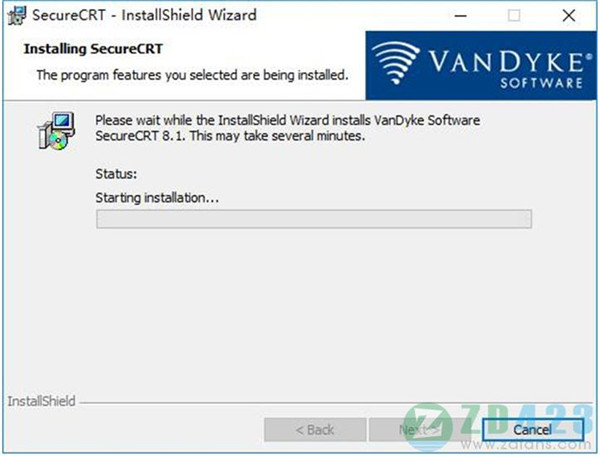
10、安装结束后,自动跳转至安装完成界面,用户可以根据需要选择是否阅读软件介绍(View Readme now?)、更新记录(View History now?)和软件公告(Subscribe to Product Announcements?),选择完毕后,点击下方的“Finish”即可结束安装程序。
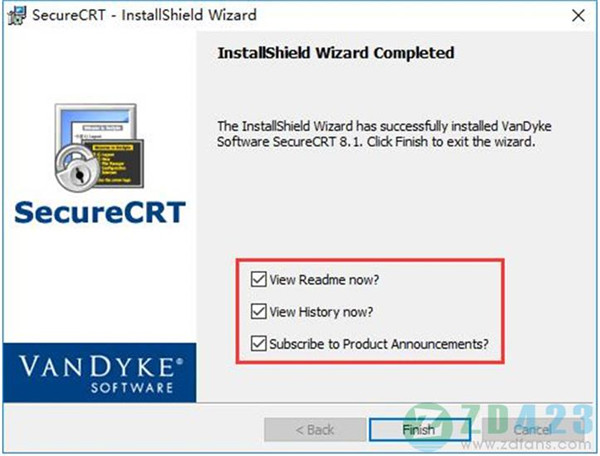
SecureCRT汉化版功能介绍
连接概述
1.当您启动软件时,您将看到“快速连接”对话框与主SecureCRT窗口一起出现。
2.有几种接口可用于连接远程机器:快速连接对话框,工具栏上的连接栏,会话管理器和连接对话框。
3.如果这是您第一次使用,您可能更愿意使用快速连接对话框。
4.如果您是经验丰富的用户并且已经定义了一个或多个会话,那么您可能更喜欢使用会话管理器或连接对话框。
5.无论您选择哪种接口,您都可以通过电话线,网线或其他方式建立连接两台计算机之间的数据路径或电路。到远程计算机
6.TelnetTelnet是为客户端和服务器之间的通信提供接口的协议。,SSH1SSH协议的第一个版本,提供加密客户端和服务器之间的网络通信的方式。SSH2SSH协议的第二个版本提供了一种方法来加密客户端和服务器之间的网络流量,其安全功能与SSH1协议提供的略有不同,它们提供了Telnet/TLS和RLogin协议。如果您需要通过调制解调器直接拨号连接到远程机器(例如BBS)
使用快速连接创建新会话
1.“快速连接”对话框是创建新会话的最快方式会话是分配给与远程计算机的连接的一组选项。这些设置和选项保存在会话名称下,并允许用户对不同主机有不同的首选项。并连接到与其关联的机器。默认情况下,软件启动时显示快速连接对话框(快速连接对话框也可以通过单击会话窗口或连接对话框上的快速连接工具栏按钮快速连接按钮或打开文件菜单并选择快速连接菜单选项来打开该对话框。
3.在快速连接对话框中,指定要使用的协议,主机名或IP地址,并在必要的任何其它信息,以使通过电话线在两台计算机之间的连接的数据路径或电路,网线或其他手段..
4.完成连接所需的设置后,单击连接按钮,您将连接到指定的主机。如果选择“保存会话”选项(默认情况下启用此选项),将创建一个会话并将其存储以便在您指定的主机或IP地址的名称下供将来使用。
注意:通过选择位于快速连接对话框中的启动时显示快速连接选项,您可以自定义软件以在启动时显示快速连接对话框而不是5.连接对话框。一旦创建了会话,您可能希望自定义其行为。有关更多信息,请参阅会话选项下的主题
连接到连接对话框
1.连接对话框可以通过工具栏上的连接按钮或通过从文件菜单中选择连接菜单项来访问。要使用“连接”对话框连接到远程计算机,您必须选择以前创建的会话。会话是分配给远程计算机连接的一组选项。这些设置和选项保存在会话名称下,并允许用户对不同主机有不同的首选项。。
2.通过单击“新建会话”按钮或右键单击“连接”对话框中的任意文件夹并从弹出菜单中选择“新建会话”,可以快速创建新会话。如果您想了解有关创建新会话的更多信息,请参阅使用连接创建新会话。
3.要使用已创建的会话进行连接,请选择会话并单击“连接”按钮。您也可以通过双击会话名称或右键单击会话名称并从弹出菜单中选择连接来连接会话。
4.要在启动时自动显示“连接”对话框,请选择“连接”对话框左下角的“启动时显示对话框”选项。
5.要在软窗口中以选项卡的形式打开选定的会话,请选择在选项卡中打开选项。
与TAPI拨号器连接
要通过直接拨号连接到远程机器(例如BBS),您需要为连接创建一个新的会话,或者按照以下步骤使用“快速连接”对话框:
1.通过电话线,网线或其他方式将TAPI指定为连接两台计算机之间的数据路径或电路。协议。
2.在拨号使用输入框中,指定用于拨打远程机器的调制解调器。
3.如有必要,请指定您要拨打的机器号码的国家和/或地区代码。
4.在电话号码输入框中,输入您要拨打的机器的电话号码。如果您尝试拨打的远程机器或BBS为您提供备用号码,则可以通过单击“会话选项”对话框中的TAPI/高级类别来指定任何备用号码。
5.点击连接按钮,该软件将开始拨号远程计算机。
自动启动会话
可以配置为在启动时自动连接到特定的会话。如果您打算使用一个特定会话会话是分配给与远程计算机的连接的一组选项。这些设置和选项保存在会话名称下,并允许用户对不同主机有不同的首选项。每次运行软件时,都可能需要启用使用自动会话选项。
启用使用自动会话:
1.在全局选项对话框中选择常规/默认会话类别。
2.在自动会话设置组中,选择使用自动会话选项并指定会话名称。
创建会话的桌面快捷方式
借助它,您可以在桌面上轻松创建一个快捷方式,启动软件并自动开始与某个会话进行连接。
创建软件会话的快捷方式:
1.在连接对话框中,右键单击想要开始连接的特定会话,一旦从桌面启动快捷方式。
2.从弹出菜单中选择“创建桌面快捷方式”菜单项。
自动重新连接
通过电话线,网线或其他方式连接两台计算机之间的数据路径或电路时,可以将软件设置为自动重新连接到远程计算机。终止。
为所有会话启用此功能:
1.在全局选项对话框中打开终端类别。
2.选择自动重新连接选项。
在每个会话的基础上启用或禁用此功能:
1.在会话选项对话框中,打开终端类别。
2.选择自动重新连接选项。
从该软件运行SecureFX
1.要将该软件与SecureFX集成,请将两个应用程序安装在同一台机器上,然后启动软件。您可以通过几种不同的方式启动SecureFX,包括以下内容:
2.点击SecureFX工具栏按钮。
3.右键单击选项卡并选择启动SecureFX选项。
4.从连接对话框中选择一个SecureFX会话。
5.右键单击Activator系统托盘图标并打开SecureFX会话。
6.如果您愿意,也可以从SecureFX启动。
7.如果您打开全局选项或会话选项对话框,您将看到SecureCRT和SecureFX的选项。从这里开始,您可以为两个应用程序配置会话。
以上就是11ba小编为大家带来的SecureCRT汉化版的详细介绍,喜欢就收藏一下吧!说不定会找到你要的惊喜╰(*°▽°*)╯~
人气软件
-

MobaXterm 21(远程终端控制软件)
10.7MB/中文
下载
-

网钛远程桌面管理助手(远程桌面管理软件)
665KB/中文
下载
-

Xshell 5注册机
36.3MB/中文
下载
-
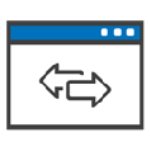
SimpleRemote
2.26MB/中文
下载
-

Remote Desktop Manager
168MB/中文
下载
-

RealVNC
16MB/中文
下载
热门专题
- 远程控制应用合集
相关文章
- 今日更新推荐
-

儿歌多多苹果手机版v1.5
69.00MB/中文
下载 -

儿歌多多appv1.5
29.00MB/中文
下载 -

爱音乐iphone版v1.5
57.00MB/中文
下载 -

乐视视频苹果版v1.5
25.00MB/中文
下载 -

樱花动漫pc端v1.5
35M/中文
下载 -

奇门遁甲排盘电脑版v1.5
27.6M/中文
下载
- 下载总排行
-
1
EV远程协助v0.2.2官方版
-

- EV远程协助v0.2.2官方版
- 立即下载
-
-
2
Xmanager Power Suite 7补丁v1.5
-

- Xmanager Power Suite 7补丁v1.5
- 立即下载
-
-
3
网钛远程桌面管理助手(远程桌面管理软件)v3.20绿色汉化版
-

- 网钛远程桌面管理助手(远程桌面管理软件)v3.20绿色汉化版
- 立即下载
-
-
4
橙旭园无影脚远程桌面v1.0.2
-

- 橙旭园无影脚远程桌面v1.0.2
- 立即下载
-
-
5
掌上看家采集端v5.0.2 电脑版
-

- 掌上看家采集端v5.0.2 电脑版
- 立即下载
-
-
6
TeamViewer 13绿色(解决商业版5分钟限制/更换ID认证)
-
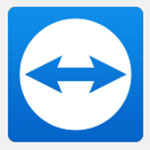
- TeamViewer 13绿色(解决商业版5分钟限制/更换ID认证)
- 立即下载
-
-
7
xmanager 6中文破解版(附序列号注册码)
-

- xmanager 6中文破解版(附序列号注册码)
- 立即下载
-
-
8
TeamViewer 15v15.0.8397
-

- TeamViewer 15v15.0.8397
- 立即下载
-
-
9
RealVNCv6.7.1企业版
-

- RealVNCv6.7.1企业版
- 立即下载
-
-
10
TeamViewer 13商业版(解决商业版5分钟限制/更换ID认证)
-
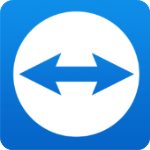
- TeamViewer 13商业版(解决商业版5分钟限制/更换ID认证)
- 立即下载
-

 SecureCRT汉化
SecureCRT汉化
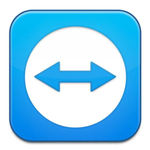
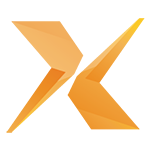
 AnyDesk官方版v4.2.3
AnyDesk官方版v4.2.3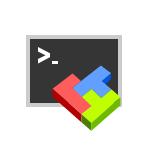 mobaxterm 11绿色v11.0
mobaxterm 11绿色v11.0 Radminv3.5.2中文破解版
Radminv3.5.2中文破解版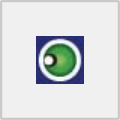 聚生网管2011v5.18.18破解版
聚生网管2011v5.18.18破解版 Xshell 5v1.5
Xshell 5v1.5 MobaXtermv12.4绿色破解版
MobaXtermv12.4绿色破解版